팜테크(FAMTECH)
[nCode]Strain값 측정 후 EN Curve로 Fatigue 분석(변형률, 피로도, Life) 본문
[nCode]Strain값 측정 후 EN Curve로 Fatigue 분석(변형률, 피로도, Life)
FAMTECH 2022. 6. 23. 10:02
목차

"관련제품 문의는 로고 클릭 또는 공지사항의 연락처를 통해 하실 수 있습니다."
이번 포스트는 nCode 소프트웨어를 사용해서 스트레인 게이지(Strain Guage)에서 측정한 변형률값을 사용해서 피로도/Damage를 분석하고 출력하는 실습을 진행해 보겠습니다.
Strain값 측정 후 EN Curve로 Fatigue 분석: 전체 구성

1. 5개의 Strain 값을 입력에 넣어 줍니다.
2. Strain Life 분석 설정을 진행합니다.
3. 시간에 따른 Damage 값을 XYDisplay로 출력합니다.
4. Rainflow Count 정보를 히스토그램(Histogram)으로 출력합니다.
5. 메타 정보로 정보를 요약해 줍니다.
Strain Life Glyph Properties
Strain Life 분석을 위해 우선 분석하고자 하는 DUT(Device under test)의 재질에 대한 설정을 아래 그림과 같이 합니다.
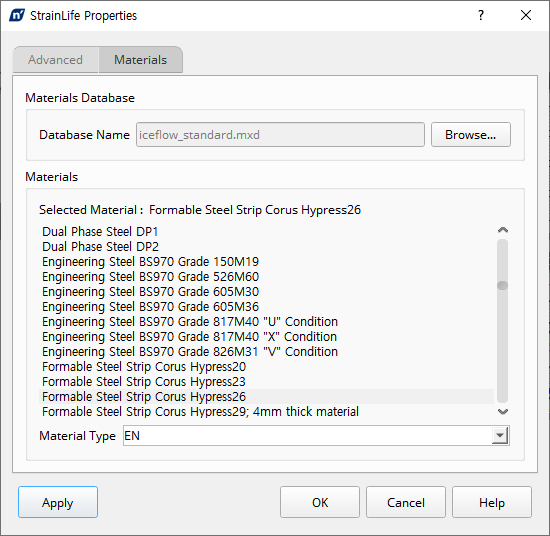
위의 Material 정보는 nCode 회사에서 제공하는 데이터베이스로 nCode DesignLife로 제작도 가능합니다. Material 정보에는 SN, EN Curve의 정보들이 포함되어 있습니다.
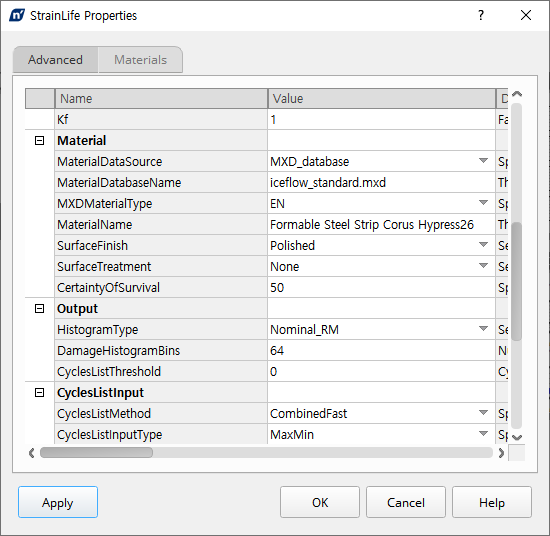
설정이 안료 되면 Advanced 탭에서 선택한 재료 정보를 확인할 수 있습니다.
데이터 베이스의 재료(Material) 분석
앞서 선택한 재료의 데이터를 확인하고 싶을 때는 Main Menu에 Material Manager를 사용 합니다.
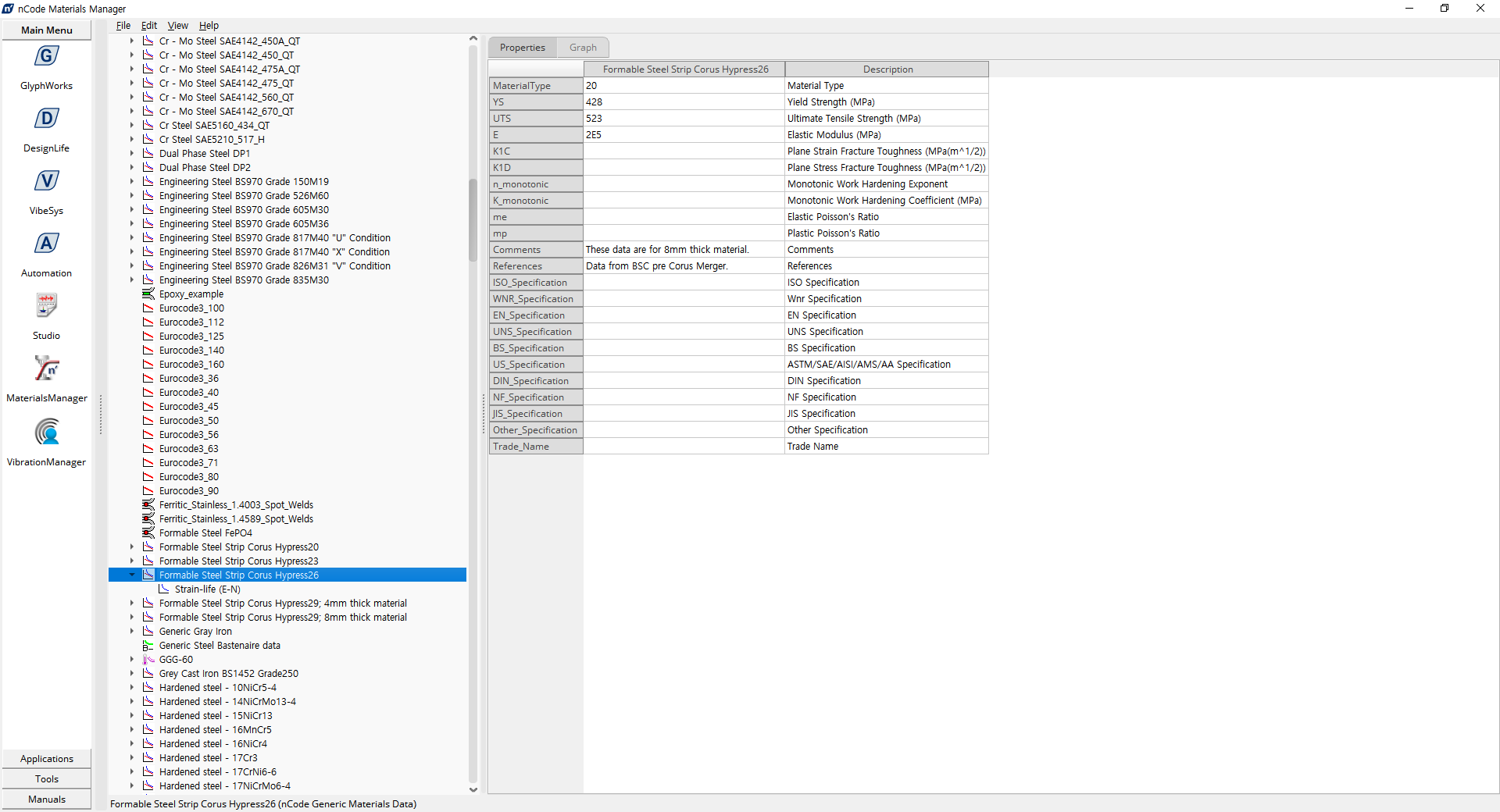
위 그림과 같이 리스트로 Material이 나오면 기본 정보 및 SN, EN Curve의 그림을 확인할 수 있습니다.
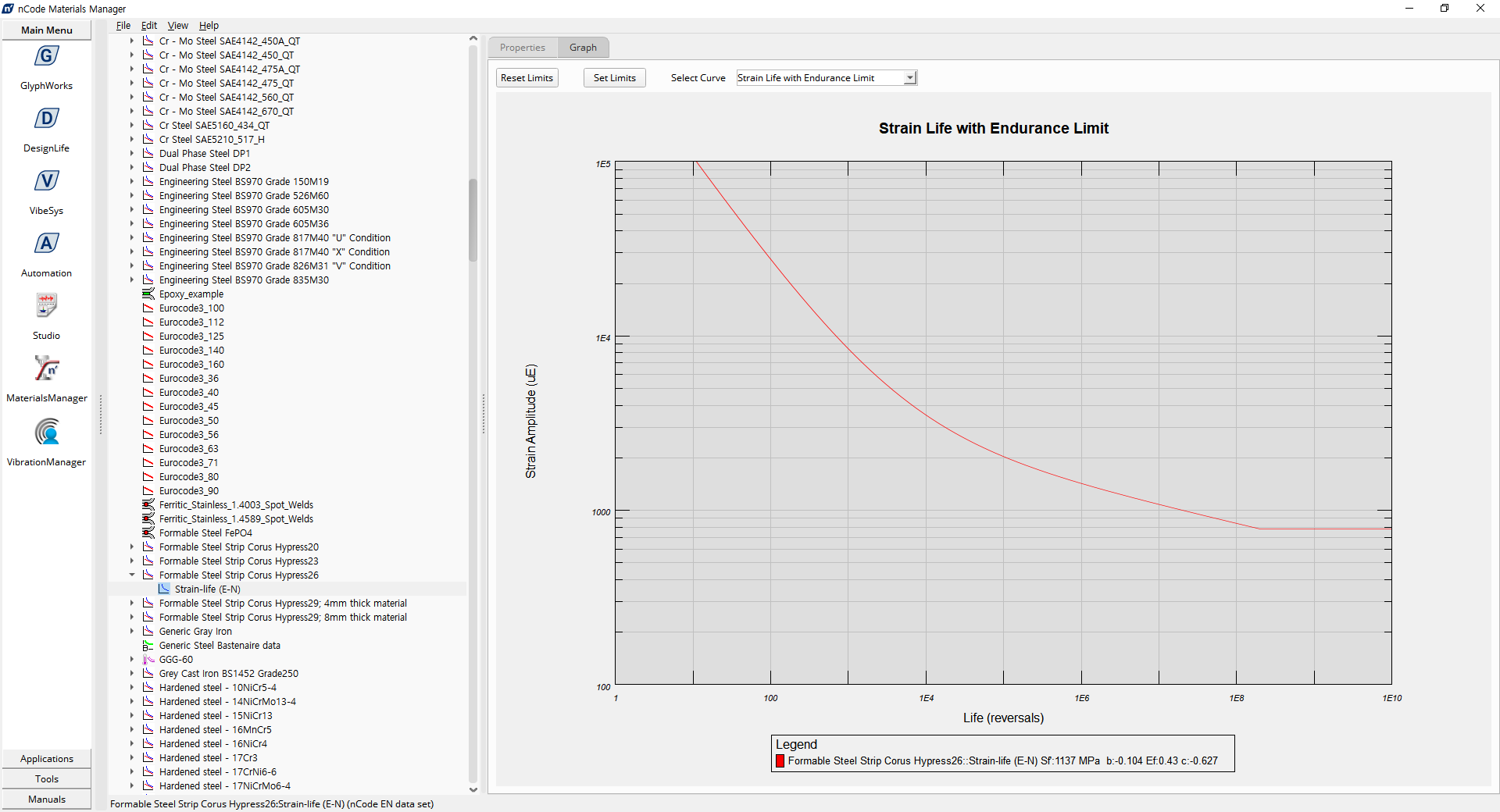
아래의 그래프 항목들을 다 확인 가능 합니다. 재료 들을 중복 선택해서 하나의 그래프에서 확인하는 작업도 가능 합니다.
- Cyclic Stress Strain
- Cyclic Stress Strain with elastic line
- Strain Life
- Strain Life with elastic and plastic lines
- Smith Watson Topper
- Strain Life with Endurance Limit
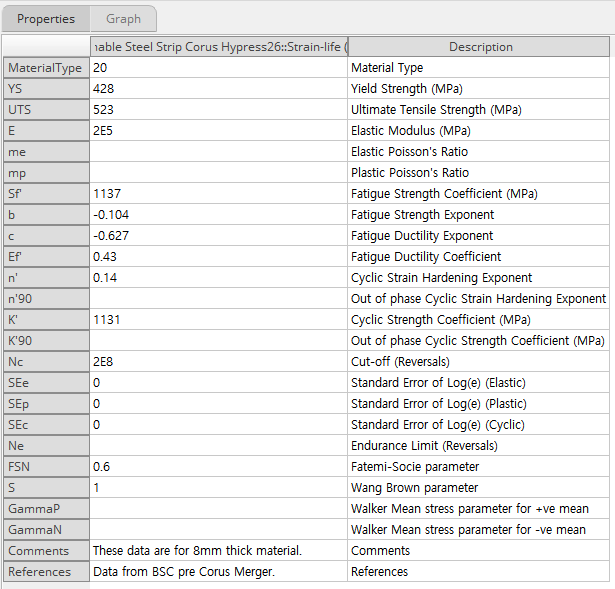
Property에서는 YS(Yield Strength), UTS(Ultimate Tensile Strength) 등 재료의 다양한 정보를 확인할 수 있습니다.
Fatigue 결과 확인: Meta Data
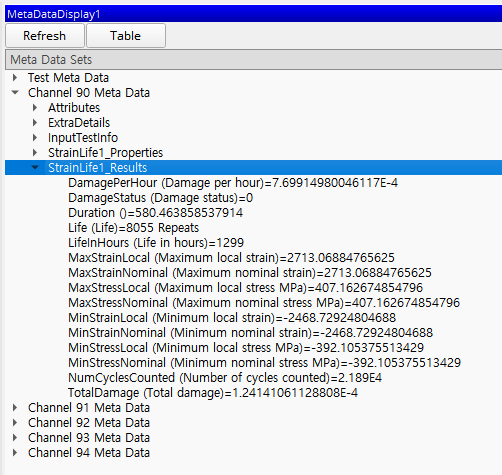
위 결과는 Channel 90번에서 측정한 Strain 값에 대한 분석 결과 입니다.
- DamageStatus: 데이미 상태로 1일 경우 Damage가 발생하였다는 뜻
- Duration: 입력 값 측정 시간
- Life: 입력 Strain이 몇번 반복해야 Damage 발생하는 지에 대한 값
- MaxStrainLocal: Kf 요소가 포함된 최대 변형률
- MaxStrainNominal : Kf 요소가 포함되지 않은 최대 변형률
- MinStrainLocal: Kf 요소가 포함된 최소 변형률
- MinStrainNominal: Kf 요소가 포함되지 않은 최소 변형률
- NumCyclesCounted: 사이클 횟수
- TotalDamage: 전체 Damage, 1일 경우 Damage 발생
Fatigue 결과 확인: Rainflow, Damage Histogram
앞서 과정에서는 Fatigue 관점에서 결과를 살펴 보았습니다. 이번 결과 디스플레이는 Rainflow와 Damage 히스토그램으로 Cycle에 대한 정보를 보여 줍니다.
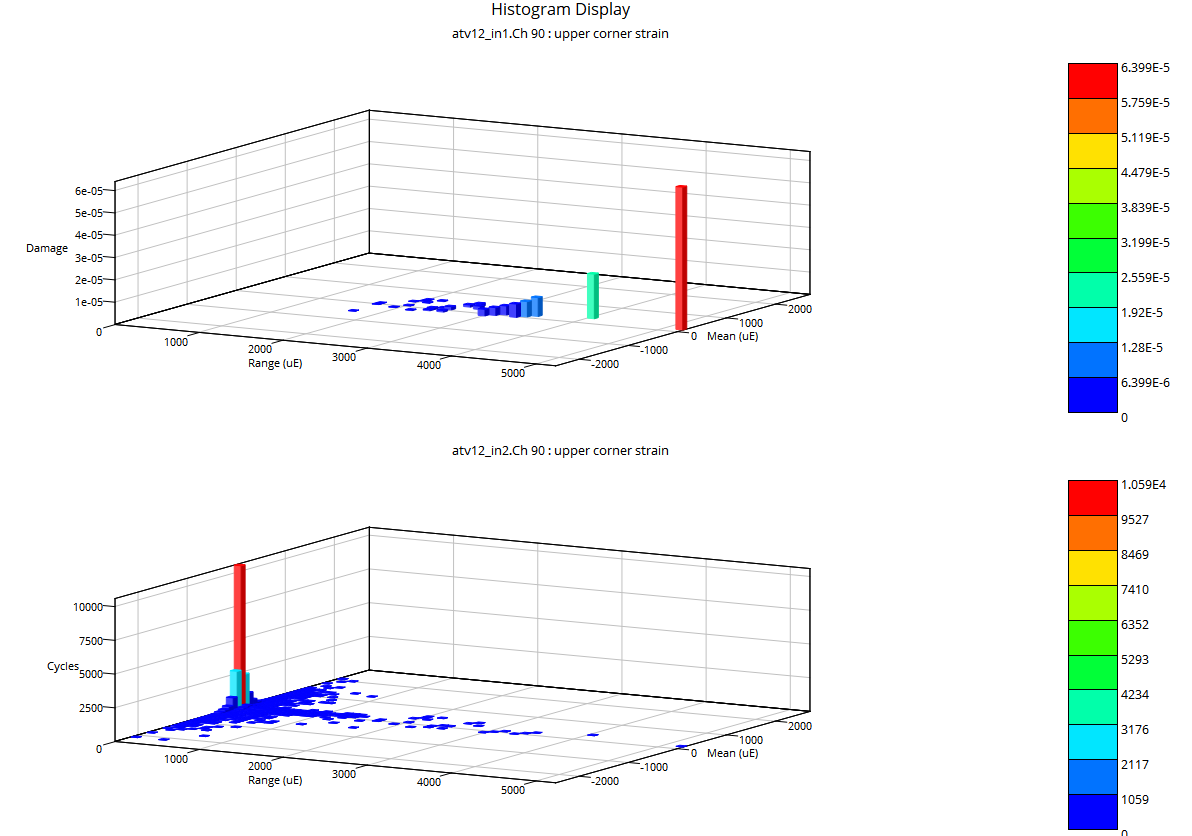
수직으로 올라온 값들이 Rainflow Counting 알고리즘에 의해 계산된 Cycle 수입니다. 가장 많은 사이클 수가 존재하는 위치는 Range와 Mean 값이 0에 가까운 곳에 위치 합니다. 0에 가까운 위치는 Small fatigue cycle이라고 합니다. 피로도 관점에서 큰 영향을 주지는 않습니다. 하지만 오른쪽으로 Range가 갈 수록 Big fatigue cycle이라고 하고 피로도에 높은 영향을 주기 시작합니다.
Cycle 수와 EN Curve에 의해 Fatigue Life 가 결정 됩니다.
위와 같은 Cycle 결과는 Fatigue Cycle의 경향을 파악하는데 도움이 됩니다.
Fatigue 결과 확인: Time Damage 히스토리
XY Display에서는 시간에 따른 Damage의 강도를 그래프로 보여 줍니다.
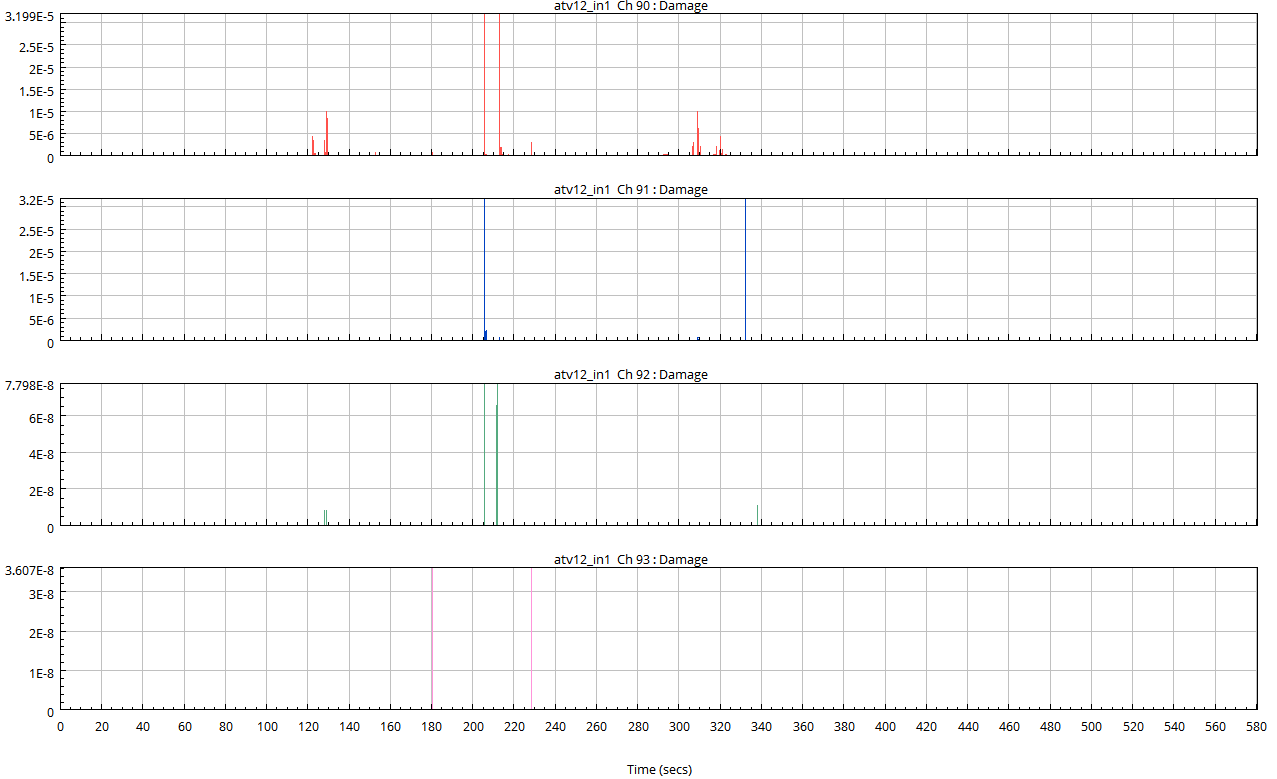
위 그림과 같이 시간의 흐름에서 Damage 값이 튀는 부분에서 Fatigue 관점에서 영향을 주는 Cycle이 발생 했음을 알 수 있습니다.
원본 Strain 값을 불러와서 위 그래프에 연결해서 Damage 그래프와 비교해서 확인할 수 도 있습니다.
Back Calculation
앞서 Fatigue life 계산을 통해 약 8000 repeat 라는 값을 얻을 수 있었습니다. 만일 설계자가 20000 repeat라는 life 값을 얻고 싶을 경우 입력으로 들어오는 strain이 어느정도로 scale이 작아지면 얻을 수 있는지에 대한 계산을 해주는 것이 Back calculation 입니다.

그림과 같이 StrainLife 모듈의 Mode를 ScaleFactor로 설정하고 목표로 하는 TargetLife는 2E4로 설정합니다.
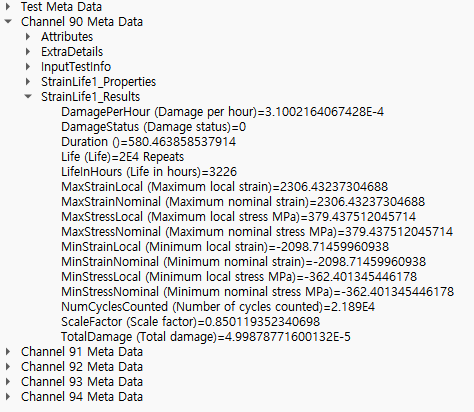
출력 값으로 20000 repeat life 값을 얻을 수 있습니다. 이때 ScaleFactor는 0.85로 기존의 Strain 입력 값에 0.85배로 되어야 Life가 20000으로 증가함을 알 수 있습니다.
Strain 입력의 Fatigue Damage는 유지하고 시간 줄이기#1
이번 기능은 Strain의 측정기간이 장시간일 경우 진동시험기(Shaker) 등을 통해 재현할 때 어려움이 많습니다. 그런 측면에서 시험 시간을 줄이지만 Fatigue 측면에서 동일한 Fatigue가 들어가는 방법에 대해 알아보겠습니다.
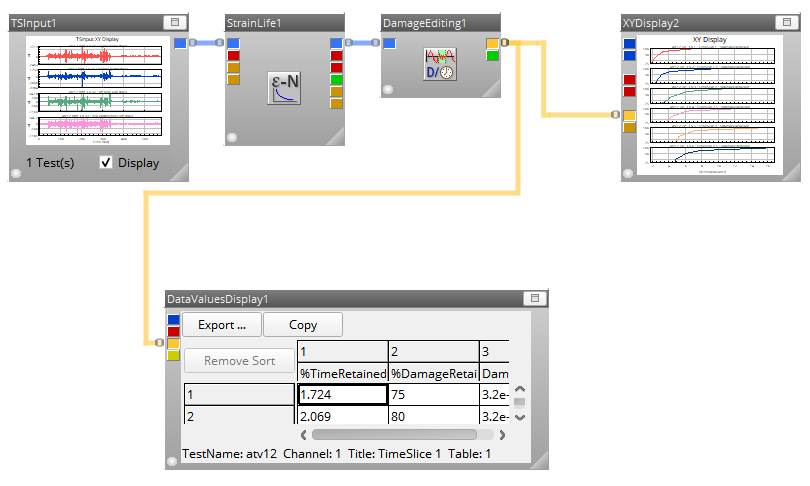
그림과 같이 DamageEditing1을 사용합니다.

설정에서 1~5사이 8개의 시간 간격을 사용해서 각 시간 window에서의 Damage를 구합니다. 전체 구간에 대한 Damage 가 아니다 보니 일부 생략이 되게 됩니다.
Damage는 75%~100%까지 5개의 구간으로 확인합니다.
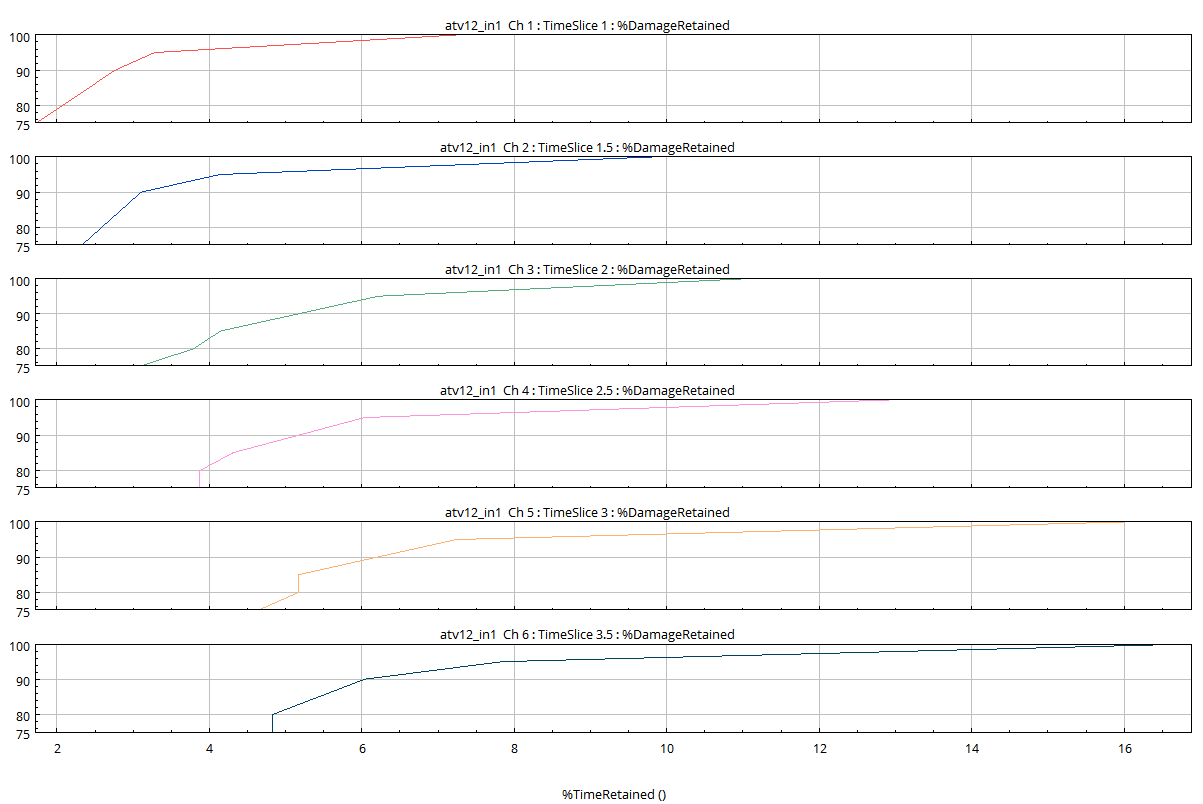
위 결과 처럼 1.5초 window 를 사용할 경우 100% Damage의 효과를 10%의 시간으로 줄여서 구현가능하게 됩니다.
Strain 입력의 Fatigue Damage는 유지하고 시간 줄이기#2
전제구조는 아래와 같습니다. 기존 설정에 GraphicalEditor1와 XYDisplay3와 TSOutput1을 추가했습니다.
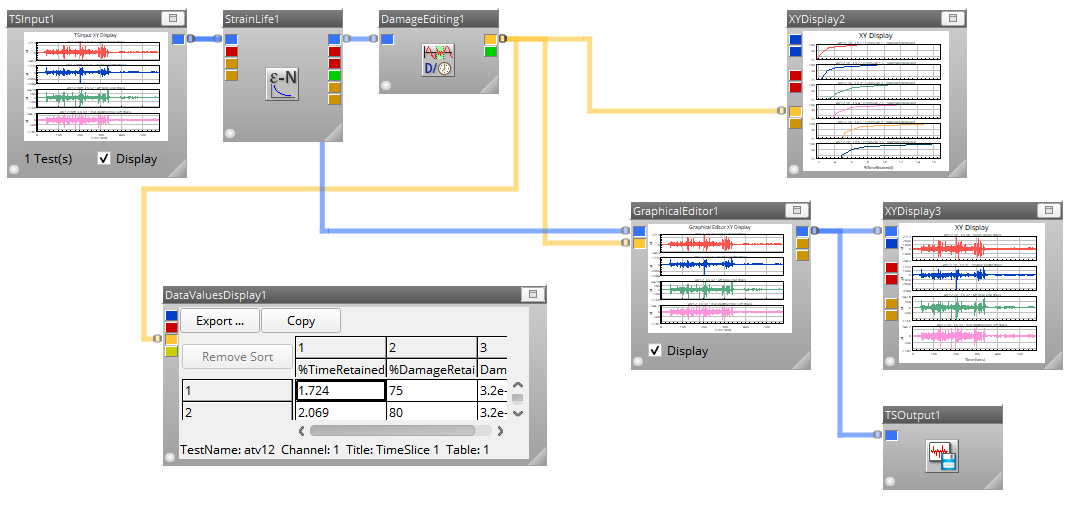
앞서서 구한 window 사이즈를 대입해서 실제 측정 값을 10%로 줄이고 Damage는 100%로 유지 하겠습니다.
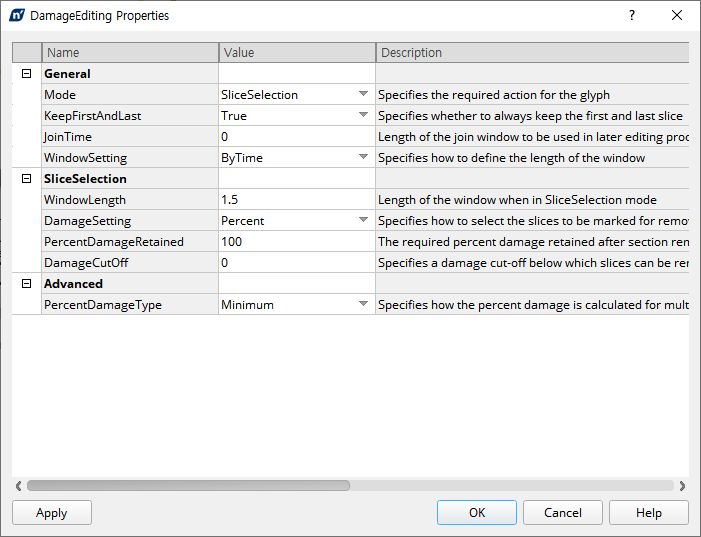
위 그림과 같이 DamageEditing에서 1.5초로 설정합니다.
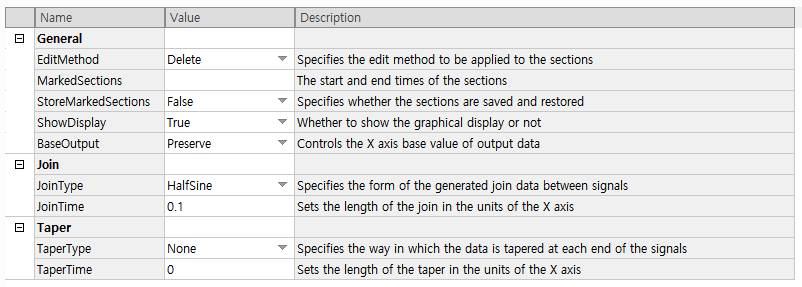
DamageEditing에서 잘라질 파형을 부드럽게 연결하기 위해 HalfSine 방식으로 Join을 연결해줍니다.
아래 그래프가 최종 결과 그래프입니다. 위쪽 그림이 10%로 줄인 Strain 값이고 아래 그림이 원본 Strain 측정 값입니다. 해당 값은 TSOutput으로 저장해서 실제 시험에서 10%로 줄인 시간으로 시험을 진행할 수 있습니다.
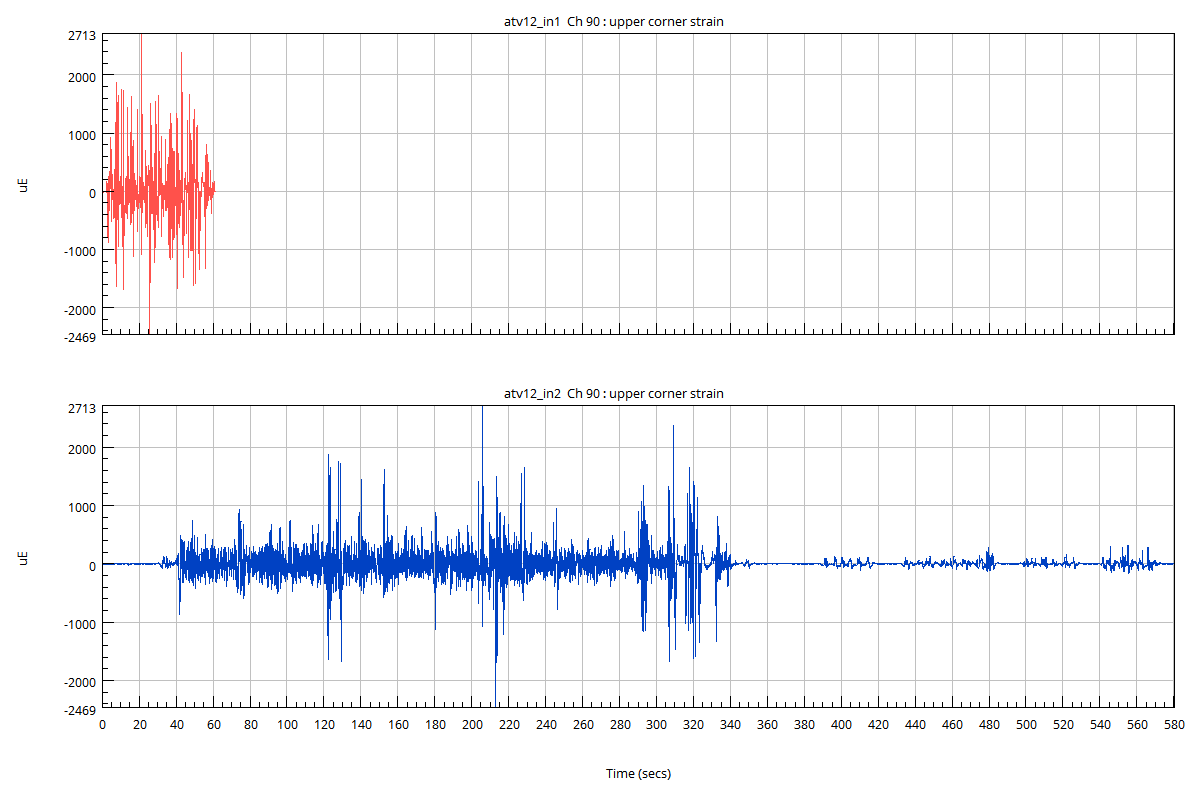
'팜테크 제품 리뷰(Review) > HBM nCode' 카테고리의 다른 글
| [nCode]SRS란? 구현하기(Shock Response Spectra) (0) | 2022.07.04 |
|---|---|
| [nCode] 파이썬과 연동해서 진동, 내구, 소음, 피로 분석(Python) #2 (0) | 2022.07.01 |
| [nCode] 파이썬과 연동해서 진동, 내구, 소음, 피로 분석(Python) #1 (0) | 2022.06.30 |
| [nCode]회전 기계 Order Tracking, Waterfall 분석 (0) | 2022.06.29 |
| [nCode] Rainflow Counting 구현 (0) | 2022.06.21 |





